Guía de Instalación de Memoria RAM
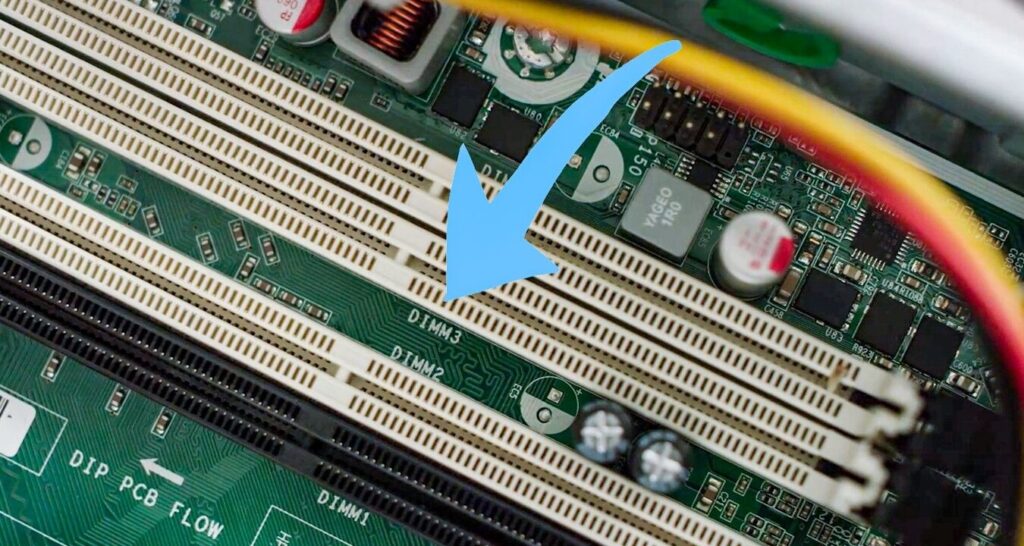
La memoria RAM es un componente fundamental en cualquier ordenador, ya que permite al sistema procesar información de manera eficiente y rápida. Sin embargo, a menudo puede ser necesaria su actualización o ampliación para mejorar el rendimiento del equipo. En este sentido, la instalación de memoria RAM adicional puede parecer un proceso complicado, especialmente para aquellos que no tienen experiencia previa en temas de hardware. En este artículo, se presentará una guía paso a paso para la instalación de memoria RAM, ayudando a los usuarios a realizar este proceso de manera segura y efectiva.
Requisitos Previos para la Instalación de Memoria RAM
Antes de comenzar con la instalación de la memoria RAM, es importante verificar que se cumplan ciertos requisitos previos para asegurarnos de que el proceso sea exitoso. En primer lugar, debemos asegurarnos de que la memoria RAM que vamos a instalar sea compatible con nuestra computadora. Para ello, debemos verificar la documentación del fabricante de la computadora o del proveedor de la memoria RAM para asegurarnos de que sean compatibles. En segundo lugar, debemos asegurarnos de que la computadora esté apagada antes de comenzar con la instalación. Esto es importante para evitar daños a la computadora o a la memoria RAM. Por último, debemos asegurarnos de que dispongamos de los herramientas necesarias para la instalación, como un destornillador y una cuchilla de apertura de la carcasa de la computadora.
Tipos de Memoria RAM
Existen varios tipos de memoria RAM, cada uno con sus características y ventajas. A continuación, te presentamos los tipos más comunes:
| Tipo de Memoria RAM | Características | Ventajas |
|---|---|---|
| DDR3 | Velocidad de 1600 MHz, capacidad de hasta 16 GB por módulo | Baja consumo de energía, compatible con mayoría de sistemas |
| DDR4 | Velocidad de 2133 MHz, capacidad de hasta 64 GB por módulo | Mayor capacidad y velocidad que DDR3, compatible con sistemas de alta gama |
| DDR5 | Velocidad de 4800 MHz, capacidad de hasta 128 GB por módulo | Mayor capacidad y velocidad que DDR4, compatible con sistemas de última generación |
Preparación de la Computadora para la Instalación
Antes de comenzar con la instalación de la memoria RAM, es importante preparar la computadora para el proceso. A continuación, te presentamos los pasos a seguir: 1. Apaga la computadora y desconecta todos los cables y periféricos. 2. Ubica la carcasa de la computadora y asegúrate de que esté en un lugar seguro y estable. 3. Quita la cubierta lateral de la carcasa utilizando un destornillador. 4. Identifica los slots de memoria RAM vacíos y asegúrate de que sean compatibles con la memoria RAM que vas a instalar.
Cómo Montar y Conectar la Fuente de Alimentación (PSU)Instalación de la Memoria RAM
Una vez que hemos preparado la computadora, podemos comenzar con la instalación de la memoria RAM. A continuación, te presentamos los pasos a seguir: 1. Toma la memoria RAM y alinea los pines con los slots de memoria RAM vacíos. 2. Presiona la memoria RAM hacia abajo hasta que se sienta un clic que indica que está en su lugar. 3. Repite el proceso para cada módulo de memoria RAM que desees instalar. 4. Vuelve a colocar la cubierta lateral de la carcasa y conecta todos los cables y periféricos.
Error de Instalación de Memoria RAM
A veces, puede suceder que la memoria RAM no se instale correctamente. A continuación, te presentamos algunos errores comunes y sus soluciones: La memoria RAM no se reconoce: Verifica que la memoria RAM esté correctamente instalada y que los pines estén alineados con los slots de memoria RAM vacíos. La computadora no arranca: Verifica que la memoria RAM esté compatible con la computadora y que no esté dañada.
Mantenimiento y Uso de la Memoria RAM
Una vez que hemos instalado la memoria RAM, es importante mantenerla para asegurarnos de que siga funcionando correctamente. A continuación, te presentamos algunos consejos de mantenimiento y uso: Evita sobrecalentar la memoria RAM: Asegúrate de que la computadora esté en un lugar bien ventilado y que los ventiladores estén funcionando correctamente. Evita dañar la memoria RAM: Asegúrate de que la memoria RAM esté correctamente instalada y que no esté sujeta a golpes o vibraciones. Verifica la memoria RAM regularmente: Verifica la memoria RAM regularmente para asegurarte de que esté funcionando correctamente y de que no esté dañada.
¿Cómo se instala la memoria RAM?

Instalación de memoria RAM
La instalación de memoria RAM es un proceso relativamente sencillo que requiere algunas precauciones y conocimientos básicos sobre el hardware del computador.
Preparación previa
Requisitos previos
Antes de empezar a instalar la memoria RAM, es importante verificar algunos requisitos previos:
Guía para Instalar Discos Duros y Unidades SSD- Compatible con la motherboard: Verificar que la memoria RAM sea compatible con la motherboard del computador.
- Espacio disponible: Verificar que haya espacio disponible en los slots de memoria RAM de la motherboard.
- Tipo de memoria RAM: Verificar el tipo de memoria RAM necesaria (DDR3, DDR4, etc.) y su velocidad.
Instalación de la memoria RAM
Pasos para instalar la memoria RAM
Una vez que se han verificado los requisitos previos, se pueden seguir los siguientes pasos para instalar la memoria RAM:
- Apagar el computador: Apagar completamente el computador y desconectar todos los cables.
- Abrir la caja del computador: Abrir la caja del computador y localizar los slots de memoria RAM.
- Quitar los paneles laterales: Quitar los paneles laterales de la caja del computador para acceder a los slots de memoria RAM.
- Instalar la memoria RAM: Insertar la memoria RAM en los slots correspondientes, asegurándose de que esté correctamente alineada y fija.
- Volver a armar el computador: Volver a armar el computador y conectar todos los cables.
Verificación final
Verificar la instalación
Una vez que se ha instalado la memoria RAM, es importante verificar que esté funcionando correctamente:
Cómo Montar el Sistema de Refrigeración en tu PC- Encender el computador: Encender el computador y verificar que se encienda correctamente.
- Verificar la memoria RAM: Verificar en el BIOS o en el sistema operativo que la memoria RAM haya sido reconocida correctamente.
- Realizar pruebas: Realizar pruebas para verificar que la memoria RAM esté funcionando correctamente y que no haya problema alguno.
¿Qué se debe tener en cuenta al momento de instalar una memoria RAM?

Al momento de instalar una memoria RAM (Random Access Memory), es fundamental tener en cuenta varios aspectos para asegurar que la instalación sea exitosa y que la memoria funcione correctamente.
Compatibilidad con la plataforma
Antes de instalar una memoria RAM, es importante verificar que sea compatible con la plataforma de su ordenador. Debe asegurarse de que la memoria sea compatible con el tipo de ranura de memoria que tiene su ordenador (por ejemplo, DDR3, DDR4, etc.) y que tenga la misma velocidad de reloj que la memoria existente. Una memoria incompatible puede no funcionar correctamente o incluso dañar el ordenador.
- Verificar el tipo de ranura de memoria (DDR3, DDR4, etc.)
- Verificar la velocidad de reloj de la memoria existente
- Consultar la documentación del fabricante para obtener información sobre la compatibilidad de la memoria
Cantidad y frecuencia de la memoria
Es importante asegurarse de que la cantidad de memoria RAM que se instale sea compatible con las necesidades de su ordenador. Es decir, si su ordenador requiere 8 GB de memoria, no debe instalar 16 GB, ya que la memoria adicional no será utilizada. Además, la frecuencia de la memoria también es importante, ya que una memoria con una frecuencia más alta puede mejorar el rendimiento del ordenador.
- Verificar las necesidades de memoria del ordenador
- Instalar la cantidad de memoria adecuada para el ordenador
- Verificar la frecuencia de la memoria y asegurarse de que sea compatible
Instalación correcta
Una vez que se ha verificado la compatibilidad y cantidad de memoria, es importante instalarla correctamente. Debe asegurarse de que la memoria esté bien insertada en la ranura y que esté correctamente sujetada. También es importante asegurarse de que la memoria esté limpia y libre de polvo o suciedad que pueda afectar su funcionamiento.
- Limpiar la memoria antes de instalarla
- Insertar la memoria en la ranura correspondiente
- Asegurarse de que la memoria esté correctamente sujetada
¿Cómo instalar una nueva memoria RAM a mi PC?

Para instalar una nueva memoria RAM a tu PC, es importante seguir los pasos correctos para evitar dañar la memoria o la placa base de tu computadora. A continuación, te presentamos una guía detallada para instalar una nueva memoria RAM.
Preparación previa
Antes de instalar la nueva memoria RAM, es importante verificar algunos aspectos importantes. Verifica que la memoria RAM que vas a instalar sea compatible con tu computadora. Consulta la documentación de tu PC para saber qué tipo de memoria RAM es compatible. También es importante apagar la computadora completamente y desconectar todos los cables de alimentación y periféricos antes de iniciar el proceso de instalación.
Abrir la carcasa de la PC
Para instalar la memoria RAM, debes acceder a la placa base de tu computadora. Desconecta todos los cables de alimentación y periféricos y ubicación la carcasa de la PC en una superficie plana. Luego, retira los tornillos que sujetan la carcasa y levanta la tapa lateral. Ten cuidado al manipular los componentes internos de tu computadora para evitar dañarlos.
Instalación de la memoria RAM
Una vez que tengas acceso a la placa base, localiza los slots de memoria RAM. Identifica los tipos de ranuras de memoria RAM que tienes disponible ( DDR3, DDR4, etc.). Abre los clips que sujetan las ranuras de memoria RAM y inserta la memoria RAM nueva en la ranura correspondiente. Asegúrate de que la memoria RAM esté correctamente alineada y presiona firmemente hasta que se encuentra en su lugar. Luego, cierra los clips para asegurar la memoria RAM.
- Verifica que la memoria RAM esté correctamente alineada con la ranura.
- Presiona firmemente la memoria RAM hasta que se encuentra en su lugar.
- Cierra los clips para asegurar la memoria RAM.
¿Cómo instalar una unidad de RAM?

Instalar una unidad de RAM
La instalación de una unidad de RAM (Random Access Memory) es un proceso sencillo que puede realizar cualquier usuario con conocimientos básicos de informática. A continuación, se presentan los pasos para instalar una unidad de RAM en una computadora.
Requisitos previos
Antes de instalar una unidad de RAM, es importante verificar algunos requisitos previos:
Compatibilidad: Verificar que la unidad de RAM sea compatible con la motherboard de la computadora.
Capacidad: Verificar que la capacidad de la unidad de RAM sea compatible con la cantidad de memoria RAM que puede soportar la motherboard.
Tipo de RAM: Verificar que el tipo de RAM sea compatible con la motherboard (por ejemplo, DDR3, DDR4, etc.).
Pasos para instalar la unidad de RAM
A continuación, se presentan los pasos para instalar la unidad de RAM:
1. Apagar la computadora: Apagar la computadora y desconectar todos los cables de alimentación y otros dispositivos.
2. Abrir la torre de la computadora: Abrir la torre de la computadora y localizar la ranura de RAM vacía.
3. Identificar la ranura de RAM: Identificar la ranura de RAM vacía y asegurarse de que esté libre de polvo y otros obstáculos.
4. Insertar la unidad de RAM: Insertar la unidad de RAM en la ranura con cuidado, asegurándose de que esté bien alineada y que se sienta un clic cuando esté en su lugar.
5. Fijar la unidad de RAM: Fijar la unidad de RAM en su lugar con los clips o tornillos proporcionados.
Verificar la instalación
Una vez instalada la unidad de RAM, es importante verificar que esté funcionando correctamente:
Iniciar la computadora: Iniciar la computadora y entrar en la configuración de la BIOS o UEFI.
Verificar la memoria RAM: Verificar que la memoria RAM esté reconocida por la computadora y que esté funcionando correctamente.
Realizar pruebas: Realizar pruebas para verificar que la unidad de RAM esté funcionando adecuadamente.
Preguntas Frecuentes
¿Cuál es la cantidad de memoria RAM que necesito instalar en mi computadora?
La cantidad de memoria RAM que necesitas instalar en tu computadora depende del uso que le des a tu equipo. Si solo utilizas tu computadora para tareas básicas como navegar por internet, enviar correos electrónicos y trabajar con documentos de texto, 4 GB de RAM pueden ser suficientes. Sin embargo, si eres un desarrollador de software, un diseñador gráfico o un jugador, necesitarás más memoria RAM para que tus aplicaciones se ejecuten sin problemas. En general, se recomienda instalar al menos 8 GB de RAM para usuarios que necesitan realizar varias tareas al mismo tiempo.
¿Cómo se instala la memoria RAM en una computadora?
Instalar memoria RAM en una computadora es un proceso relativamente sencillo que requiere pocas herramientas. Primero, debes apagar tu computadora completamente y desconectarla del cable de alimentación. Luego, debes localizar la ranura de memoria RAM en la placa base de tu computadora, que generalmente se encuentra en la parte superior o cerca del procesador. Una vez que hayas encontrado la ranura, debes PRESS el botón de liberación y retirar la tapa protectora. Finalmente, debes insertar la memoria RAM en la ranura con cuidado y asegurarte de que esté firmemente ajustada.
¿Puedo instalar memoria RAM de diferentes velocidades en mi computadora?
En general, no se recomienda instalar memoria RAM de diferentes velocidades en una computadora, ya que esto puede afectar el rendimiento del sistema. La razón es que la memoria RAM debe funcionar a la velocidad más baja compatible con la placa base y el procesador. Por ejemplo, si tienes memoria RAM de 1600 MHz y otra de 2133 MHz, la memoria RAM funcionará a una velocidad de 1600 MHz. Sin embargo, si tienes memoria RAM de la misma velocidad, puedes instalarla sin problemas, siempre y cuando la placa base lo permita.
¿Qué pasa si instalo memoria RAM incompatible con mi computadora?
Si installas memoria RAM incompatible con tu computadora, es posible que no funcione correctamente o que no se reconozca en absoluto. En algunos casos, la memoria RAM incompatible puede incluso dañar la placa base o el procesador. Por lo tanto, es importante asegurarte de que la memoria RAM sea compatible con tu computadora antes de instalarla. Puedes consultar la documentación de tu computadora o la página web del fabricante para obtener información sobre la memoria RAM compatible. Además, también puedes utilizar herramientas en línea que te permiten verificar la compatibilidad de la memoria RAM con tu computadora.
Si quieres conocer otros artículos parecidos a Guía de Instalación de Memoria RAM puedes visitar la categoría Guías de Ensamblaje.

Entradas Relacionadas